Rozdzielacze GIF: najlepsze narzędzia do dzielenia i dostosowywania animowanych obrazów
Jeśli kiedykolwiek chciałeś użyć określonej części GIF-a, ale utknąłeś z całą animacją, nie jesteś sam. GIF-y są popularne ze względu na ich zdolność do przekazywania emocji i reakcji w krótkim czasie, ale czasami potrzebujemy tylko części, aby przekazać naszą wiadomość. W tym miejscu pojawia się znaczenie dzielenia plików GIF.
Z pomocą Rozdzielacze GIF, możesz łatwo wyodrębnić dokładnie potrzebną część pliku GIF i użyć go w swoim projekcie lub poście w mediach społecznościowych. W tym poście przyjrzymy się niektórym z najlepszych rozdzielaczy GIF dostępnych obecnie na rynku.
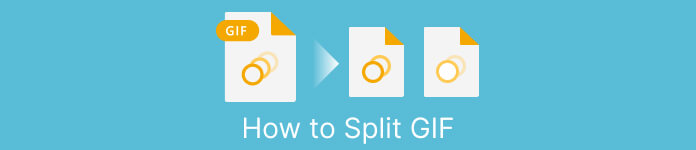
Część 1. Łatwy sposób na dzielenie GIF-ów
1. Konwerter wideo FVC Ultimate
Jeśli potrzebujesz tylko przyciąć niewielką część GIF-a, możesz użyć FVC Video Converter Ultimate. Jest to wszechstronne narzędzie programowe, które oferuje szereg funkcji do konwersji i edycji wideo. Ponadto narzędzie obsługuje szeroką gamę formatów wideo i umożliwia użytkownikom dostosowanie ustawień wideo, takich jak rozdzielczość, szybkość transmisji bitów i liczba klatek na sekundę. Chociaż nie ma określonej funkcji do dzielenia plików GIF, funkcja przycinania wideo może wykonać to zadanie.
FVC Video Converter Ultimate może być cennym narzędziem dla osób szukających prostego i bezpośredniego sposobu dzielenia plików GIF. Dzięki intuicyjnemu interfejsowi i łatwej w użyciu funkcji przycinania wideo stanowi wygodne rozwiązanie dla użytkowników, którzy potrzebują tylko drobnych zmian w swoich plikach GIF. Ponadto jest wyposażony w szereg innych funkcji, takich jak przetwarzanie wsadowe i akceleracja GPU, dzięki którym jest wszechstronnym narzędziem do konwersji i edycji wideo. Jeśli chcesz dowiedzieć się, jak dzielić pliki GIF w trybie offline, wykonaj następujące czynności:
Krok 1. Pobierz oprogramowanie
Aby rozpocząć, po prostu wybierz link z listy Free Ściągnij przyciski poniżej. Następnie postępuj zgodnie z instrukcjami wyświetlanymi na ekranie, aby dokończyć konfigurację programu w swoim gadżecie. Po zakończeniu konfiguracji możesz uruchomić aplikację i wejść do jej menu głównego.
Darmowe pobieranieW systemie Windows 7 lub nowszymBezpieczne pobieranie
Darmowe pobieranieW przypadku systemu MacOS 10.7 lub nowszegoBezpieczne pobieranie
Krok 2. Dołącz plik obrazu GIF
Wybierz Trymer wideo narzędzie z Przybornik menu. Gdy to zrobisz, wybierz + przycisk, aby przesłać plik GIF.
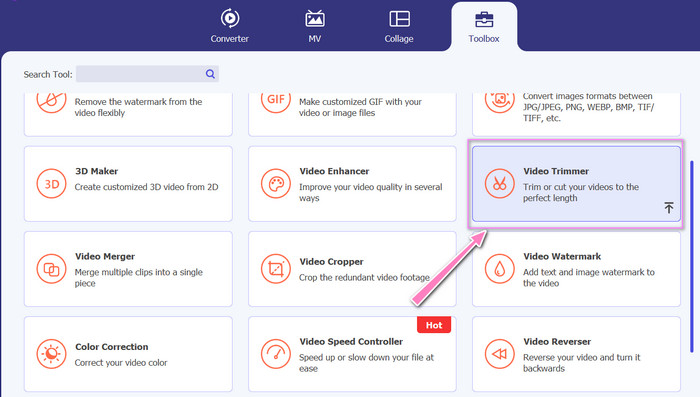
Krok 3. Podziel plik GIF
Po przesłaniu pliku GIF zostanie on wyświetlony w interfejsie programu w celu wprowadzenia zmian. Za pomocą suwaka wybierz punkt początkowy i końcowy pliku GIF, który chcesz usunąć.
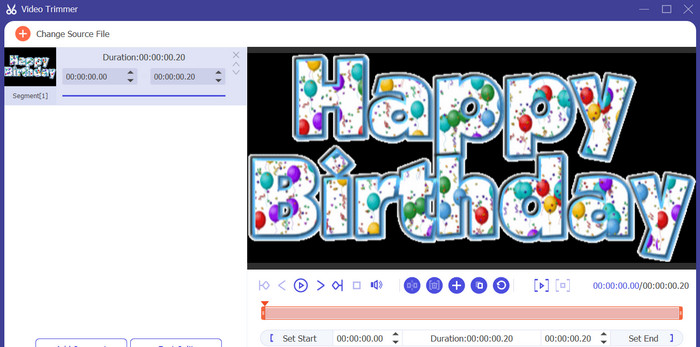
Krok 4. Zachowaj utworzony plik GIF
Po zakończeniu dostosowywania pliku GIF kliknij przycisk Eksport w prawym dolnym rogu narzędzia, aby rozpocząć proces renderowania.
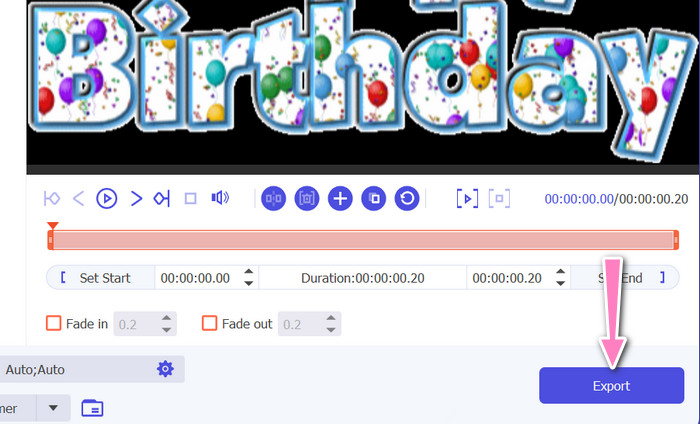
2. EZGIF
EZGIF to narzędzie online, które oferuje szereg funkcji do pracy z plikami GIF. Serwis udostępnia różnorodne narzędzia do tworzenia, edytowania i optymalizacji plików GIF, m.in Zmiana rozmiaru GIF-a, przycinanie i dzielenie. Zawiera również funkcje dodawania tekstu i efektów specjalnych do plików GIF, a nawet pozwala konwertować filmy i obrazy do formatu GIF. Dlatego jeśli chcesz dzielić GIF-y na ramki online, jest to doskonały wybór. Co więcej, EZGIF jest przyjazną dla użytkownika platformą, która nie wymaga pobierania ani instalacji, dzięki czemu jest łatwo dostępna z dowolnej przeglądarki internetowej. Dowiedz się, jak działa to narzędzie i podziel pliki GIF na obrazy.
Krok 1. Aby podzielić plik GIF za pomocą Ezgif, otwórz witrynę internetową EZGIF w przeglądarce internetowej.
Krok 2. Wybierz Rozdzielać opcję z górnego menu, a następnie dostosuj ustawienia zgodnie z potrzebami.
Krok 3. Kliknij na Wybierz plik przycisk, aby przesłać plik GIF, który chcesz podzielić. Alternatywnie możesz przeciągnąć i upuścić plik do interfejsu EZGIF.
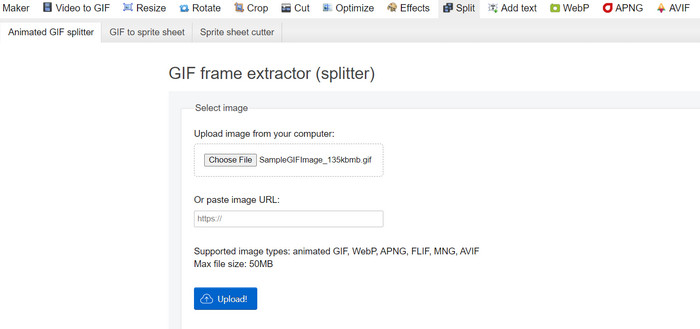
Krok 4. Następnie wybierz metodę podziału, której chcesz użyć. Możesz podzielić plik GIF według określonej liczby klatek, określonych przedziałów czasowych lub wybierając określone klatki do zachowania.
Krok 5. Dostosuj ustawienia dla wybranej metody podziału. Kliknij na Podziel na ramki! przycisk , aby rozpocząć proces dzielenia. Dostępne są również opcje podziału GIF na PNG lub JPG, w zależności od potrzeb.
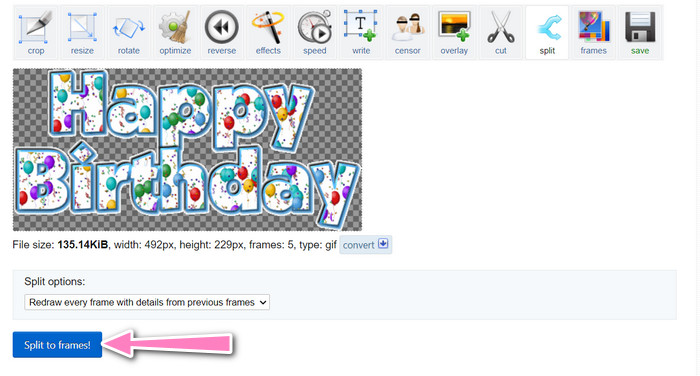
Część 2. Profesjonalny sposób na dzielenie plików GIF
Można zrealizować podział GIF na ramki w Photoshopie. Oferuje dużą elastyczność i kontrolę podczas pracy z animowanymi GIF-ami. W Photoshopie możesz otworzyć plik GIF i edytować każdą pojedynczą klatkę animacji, co pozwala na wprowadzanie poprawek i dodaj filtr do każdej klatki osobno. Oznacza to, że możesz tworzyć złożone animacje, dodawać tekst lub grafikę oraz dostosowywać czas każdej klatki, aby stworzyć płynną i dopracowaną animację. Aby dowiedzieć się więcej o opcjach edytowania plików GIF dostępnych w programie Photoshop, wykonaj poniższe czynności:
Krok 1. Otwórz plik GIF w Photoshopie, przechodząc do Plik > Otwórz i wybierając Plik.
Krok 2. Po otwarciu pliku przejdź do Okno > Oś czasu aby otworzyć Oś czasu płyta.
Krok 3. w Oś czasu powinieneś zobaczyć każdą klatkę animacji reprezentowaną jako oddzielna warstwa. Jeśli nie widzisz Oś czasu panelu, kliknij przycisk menu w prawym górnym rogu panelu i wybierz Utwórz animację klatki.
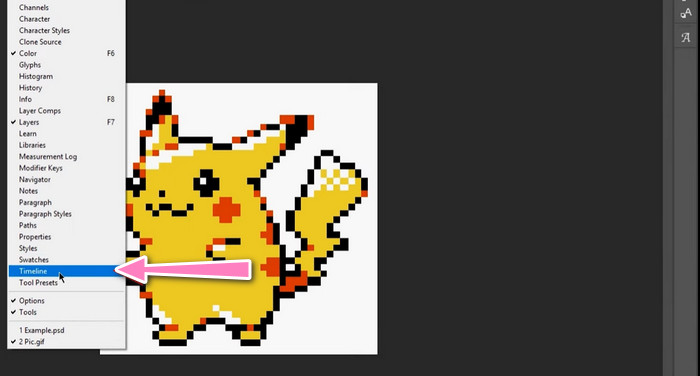
Krok 4. Aby podzielić plik GIF, kliknij przycisk menu w pliku Oś czasu panelu i wybierz Twórz ramki z warstw. Spowoduje to utworzenie osobnej klatki dla każdej warstwy animacji.
Krok 5. Teraz możesz edytować każdą klatkę indywidualnie, wybierając ją w Oś czasu panelu i dokonaj żądanych zmian.
Krok 6. Iść do Plik > Eksportuj > Warstwy do plików aby wyeksportować każdą klatkę jako osobny plik. W oknie dialogowym eksportu wybierz żądany format pliku i folder docelowy, a następnie kliknij Biegać aby wyeksportować pliki.
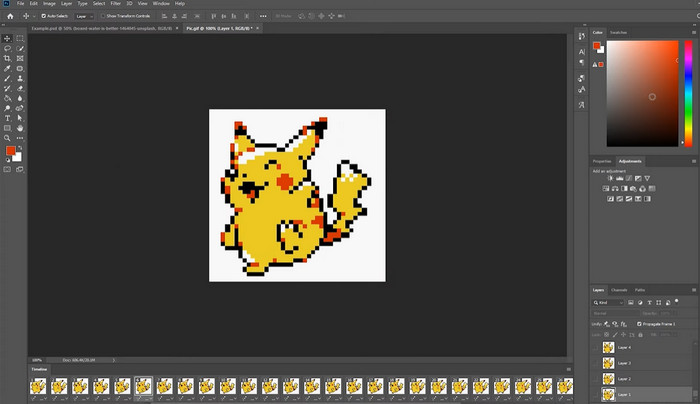
Część 3. Często zadawane pytania dotyczące dzielenia plików GIF
Czy mogę podzielić plik GIF na określone sekcje lub przedziały czasowe?
Tak, możesz podzielić plik GIF na określone sekcje lub przedziały czasowe za pomocą narzędzi online lub oprogramowania do edycji obrazu.
Czy mogę używać oprogramowania do edycji wideo do dzielenia plików GIF?
Tak, do dzielenia plików GIF można używać wielu aplikacji do edycji wideo. Na przykład popularne opcje to FVC Video Converter Ultimate, Adobe Premiere Pro i Final Cut Pro X.
Jak dostosować synchronizację poszczególnych klatek w GIF-ie?
Możesz dostosować synchronizację poszczególnych klatek w pliku GIF za pomocą narzędzia online lub oprogramowania do edycji obrazów, takiego jak Photoshop.
Wniosek
Dzielenie pliku GIF może być przydatną techniką tworzenia nowych animacji, edytowania istniejących lub udostępniania określonych klatek lub sekcji. Niezależnie od tego, czy wolisz korzystać z narzędzi online, czy oprogramowania do edycji obrazów, takiego jak Photoshop, dostępnych jest kilka opcji podzielone GIF-y. Wykonując czynności opisane w tym artykule i eksplorując różne dostępne narzędzia, możesz łatwo dzielić swoje pliki GIF i tworzyć nowe animacje.



 Video Converter Ultimate
Video Converter Ultimate Nagrywarka ekranu
Nagrywarka ekranu



